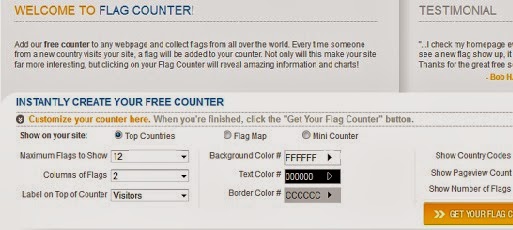Cara Mengembalikan Partisi Yang Hilang Atau Terhapus
Partisi anda hilang? atau tidak sengaja terhapus?
haaaah!
yak, kaget adalah pekerjaan pertama yang mesti anda lakukan..
tapi jangan terlalu lama kaget, karena nanti bisa pusing, lalu shock, lalu stroke (ah sepertinya tidak sampai segitunya, ckck)
oke, sebelumnya saya ingin berbagi pengalaman (mohon dibaca siapa tau ada yang tau kenapa ini bisa terjadi, hmehehehe)
beberapa waktu lalu saya sedang mencoba dual OS linux dengan windows 7, tetapi saya telah menginstall windows 7 terlebih dahulu sedangkan yang biasanya saya lakukan untuk dual OS adalah menginstall linux terlebih dahulu, karena lebih mudah membagi partisinya..
saya ingin mencoba suasana yang baru dengan cara menginstall win 7 terlebih dahulu, lalu saya install linuxnya, ternyata pada langkah pembagian partisi tidak ada satupun partisi yang kosong!!!
padahal seingat saya, saya sudah menyediakan 1 partisi untuk menginstall linux tersebut..
hemm, oke saya ga kehabisan akal doong, lalu dengan so' taunya saya manage partisi melalui windows 7..
benar saja, ternyata saya sudah menyediakan 1 partisi (local disk H) untuk di install linux..
lalu apa lagi yah masalahnyaa??
hemm pikir saya mungkin partisi kosong ini mesti di delete agar bisa dibagi lagi pada saat pembagian partisi di proses instalasi linux..
oke tanpa pikir panjang saya pun men-delete tuh partisi...
yeeeey bisaaaa, tapii.. tapiii... tapiiiiiiiii.....
partisi saya yang lain (local disk D dan E) ikut ter-DELETE!!!!!
#$!%#@#$@$#!#!#!$#!$@$#! (isi otak saya kala itu)
saya kaget sekaget-kagetnya, pusing sepusing-pusingnya, eitsss, ga sampe pada tahap shock dan stroke (hmehehe)
saya istirahat sejenak seolah tidak percaya apa yang barusan terjadi..
akhirnya saya tertidur pulas.. (groook~)
selesai....
ahahaha bercandaa....
oke lanjut, setelah saya tersadar ternyata sudah maghrib, saya pun segera ambil wudhu dan solat terlebih dahulu..
lalu dengan ditemani marlboro light yang selalu setia menemani saya, saya akhirnya pacaran dengan pacar saya yang ke duaratuslimapuluhenam (256) yaitu ayank google..
saya surfing ke beberapa web dan blog dan kawan"nya, dan ternyata caranya susah" banget sampai saya mencoba EASEUS Partition Master 6.1.1 Home Edition yang di posting oleh salah satu blog (maaf saya lupa alamat blognya, hee)
disana menyarankan agar saya mencoba menggunakan EASEUS Partition Master 6.1.1 Home Edition tanpa tutorial tapinya (-.-)
lalu saya mencoba sendiri dengan so' tau lagi, hahhaa
ternyata bukan hal yang sulit untuk mengoperasikan EASEUS Partition Master 6.1.1 Home Edition, ini adalah program yang simple, dan mudah untuk pemula seperti saya, heheee
alhasil PARTISI KU KEMBALIIII, UUYEEEEEEAAAHH!!!
oh syalala dududum syalala dududum (isi otak saya kala itu)
saya langsung sujud syukur kepada allah (serius)
dan berikut cara menggunakan EASEUS Partition Master 6.1.1 Home Edition
Download EASEUS Partition Master 6.1.1 Home Edition extract, lalu install..
lihat gambar, saya telah bereksperimen dengan menghapus partisi saya yang berlabel PARTISI YANG HILANG (H:) yang berisi folder kosong A,B,C,D dan E
jalankan program EASEUS Partition Master 6.1.1 Home Edition seperti pada gambar
klik partition recovery
lalu akan muncul tampilan ini dan klik next
pilih Automatic lalu next dan lihat bagian kerennya ;)
lihat, disana terlihat partisi anda yang hilaaang, waaah ^^
tapi sabar duluu, tunggu sampai proses selesaai, tandai, lalu next
lalu pilih Proceed
tunggu sampai proses selesai lalu klik OK
cek partisi anda yang telah ditemukan, hahaha
lihat gambar, semua isi dari partisi percobaan saya masih utuh, haha
cukup sudah postingan saya kali ini, karena bentar lagi berangkat kuliah, hmehehehhe
semoga bermanfaat bagi kita semua, amin..
tunggu postingan" berikutnya yaaa.